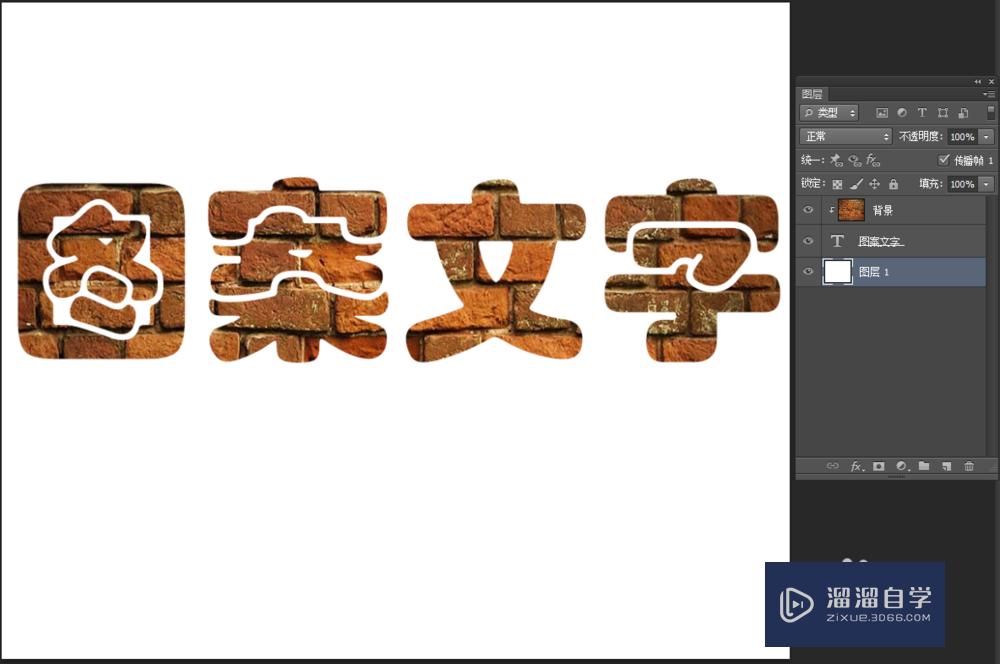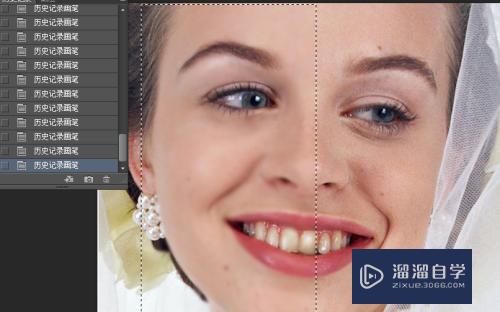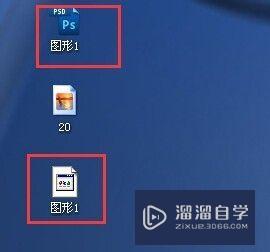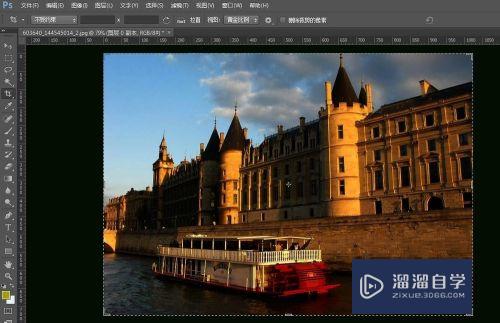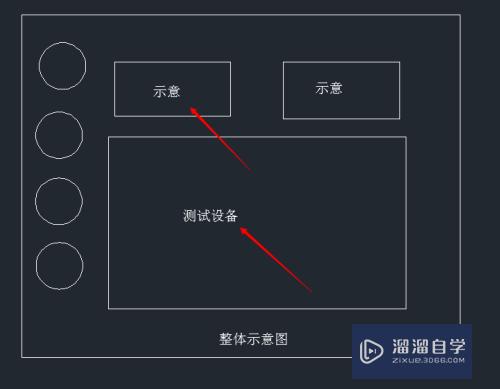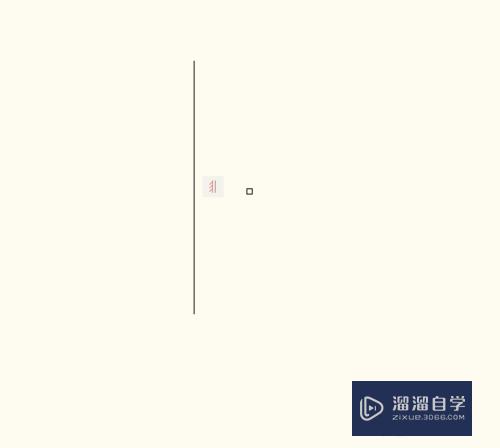CAD图纸怎么居中打印优质
CAD是目前比较专业的绘图软件之一。很多朋友在使用软件设计好图纸之后。需要进行打印下来。在打印的时候有很多小细节需要注意。这样才能打印好看的图纸。那么CAD图纸怎么居中打印?一起来看看操作方法吧!
图文不详细?可以点击观看【CAD免费视频教程】
工具/软件
硬件型号:微软Surface Laptop Go
系统版本:Windows7
所需软件:CAD2016
方法/步骤
第1步
打开CAD运行此软件
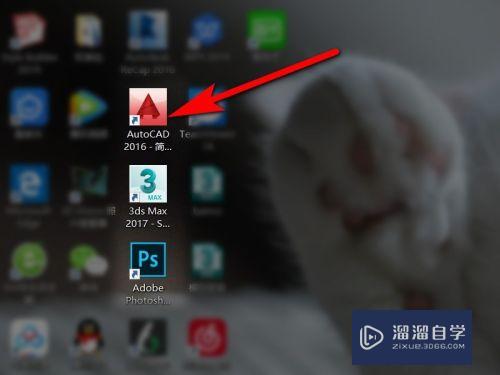
第2步
打开你要打印的文件
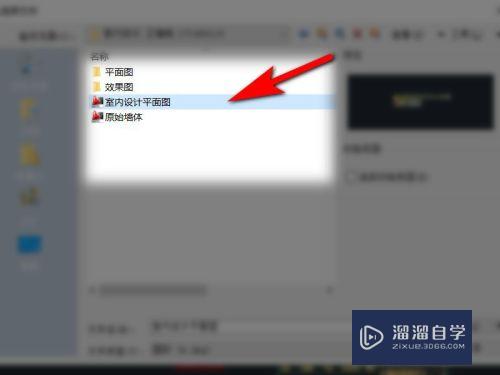
第3步
打印的图没有居中打印是因为选择的纸张方向有误其次就是没有勾选居中打印
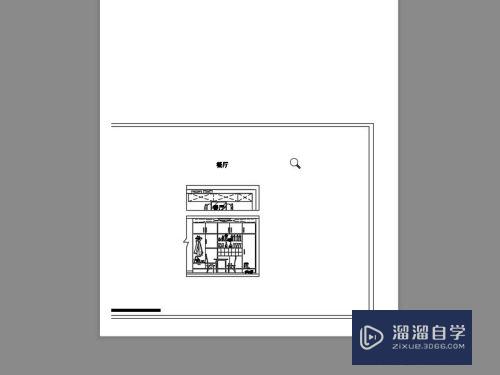
第4步
需要选择合适的图纸尺寸
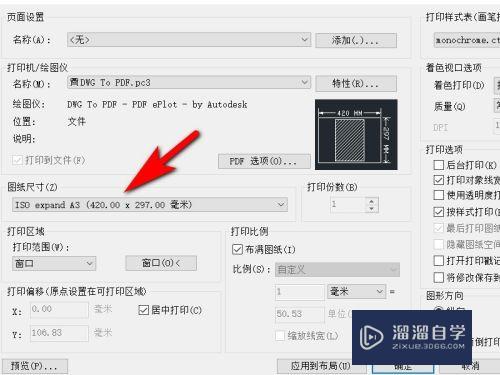
第5步
把居中打印勾选

第6步
最后在这里你可以看到图纸打印的预览情况
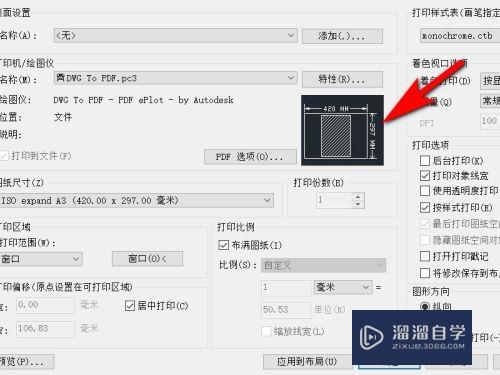
以上关于“CAD图纸怎么居中打印”的内容小渲今天就介绍到这里。希望这篇文章能够帮助到小伙伴们解决问题。如果觉得教程不详细的话。可以在本站搜索相关的教程学习哦!
更多精选教程文章推荐
以上是由资深渲染大师 小渲 整理编辑的,如果觉得对你有帮助,可以收藏或分享给身边的人
本文标题:CAD图纸怎么居中打印
本文地址:http://www.hszkedu.com/72455.html ,转载请注明来源:云渲染教程网
友情提示:本站内容均为网友发布,并不代表本站立场,如果本站的信息无意侵犯了您的版权,请联系我们及时处理,分享目的仅供大家学习与参考,不代表云渲染农场的立场!
本文地址:http://www.hszkedu.com/72455.html ,转载请注明来源:云渲染教程网
友情提示:本站内容均为网友发布,并不代表本站立场,如果本站的信息无意侵犯了您的版权,请联系我们及时处理,分享目的仅供大家学习与参考,不代表云渲染农场的立场!